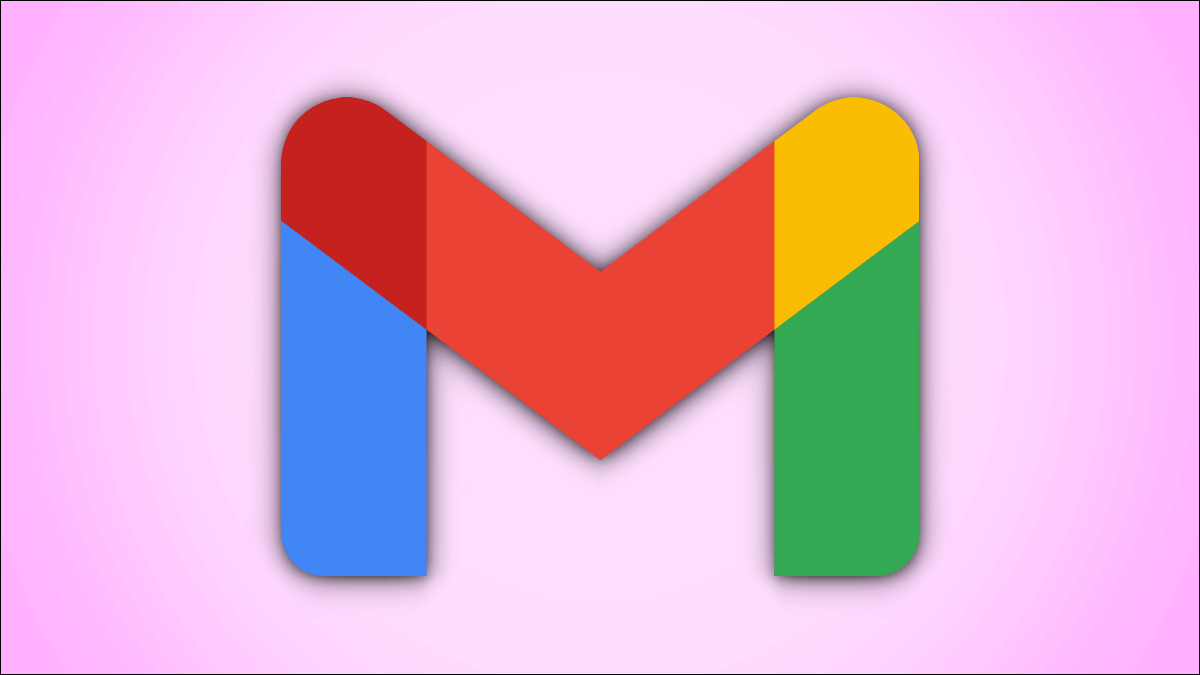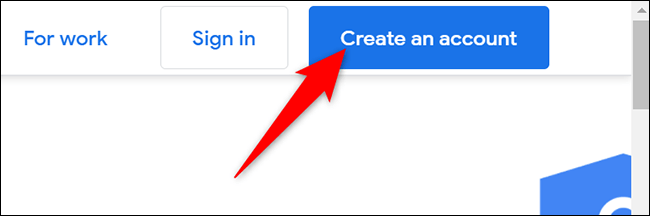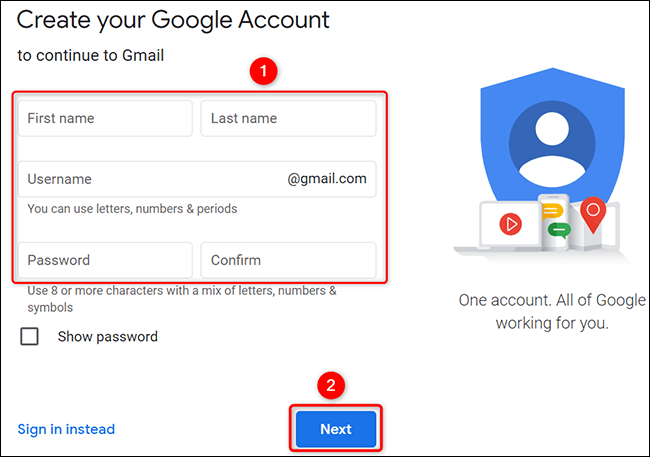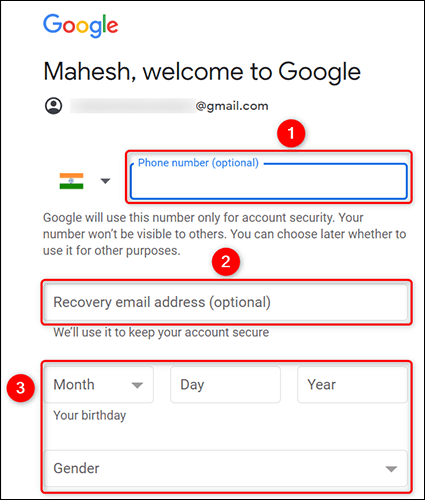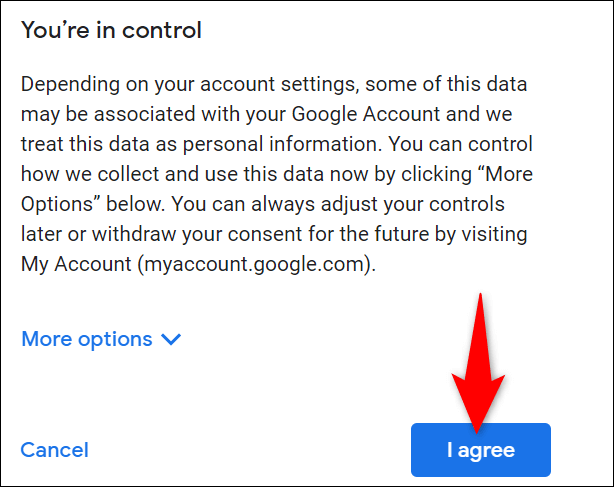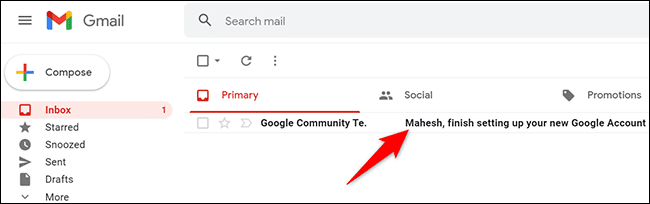Comment créer un compte Gmail
En créant un compte Gmail gratuit, vous avez accès à tous les produits Google. Cela inclut le stockage en nuage, le service de messagerie, la suite bureautique en ligne, etc. Voici comment créer un compte Gmail sur ordinateur ou mobile.
Remarque : Si vous souhaitez créer des adresses e-mail qui utilisent votre propre domaine, utilisez plutôt Google Workspace.
Quels sont les avantages de créer un compte Gmail ?
Un compte Gmail est un compte Google qui vous donne accès à tout ce que l'entreprise a à offrir. Vous pouvez utiliser le service de messagerie de Gmail, télécharger des fichiers sur Google Drive et créer des documents, des feuilles de calcul, des présentations et des sites Web dans votre suite bureautique Google en ligne. Vous pouvez même configurer votre téléphone Android avec votre compte Gmail.
Par défaut, un compte Gmail vous offre 15 Go d'espace de stockage gratuit. Vous pouvez utiliser ce stockage dans Documents, Drives, Pictures et Gmail. Si vous manquez de stockage sur votre compte, vous pouvez mettre à niveau votre stockage avec un forfait payant.
Comment créer un compte Gmail
La création d'un nouveau compte Gmail est gratuite, simple et ne prend que quelques minutes. Vous pouvez le faire sur les ordinateurs de bureau et les appareils mobiles.
Pour commencer, ouvrez d'abord un navigateur Web sur votre appareil et lancez un site Web Gmail. Sur le bureau, dans le coin supérieur droit du site, cliquez sur "création d'un compte. Sur mobile, vous pouvez voir à la place un bouton "Obtenir Gmail" près du bas de l'écran.
Une page s'ouvrira Créez votre propre compte Google. Ici, remplissez l'information comme suit :
- Nom: Entrez votre prénom ici.
- le dernier nom: Tapez votre nom de famille ici.
- اNom d'utilisateur: Entrez l'adresse e-mail que vous souhaitez. Par exemple , [email protected].
- Mot de passe: Tapez un mot de passe fort pour votre compte Gmail. Vous utiliserez ce mot de passe pour accéder à votre compte.
- La confirmation: Entrez le même mot de passe mentionné ci-dessus.
Puis en bas, cliquez sur "Suivant" .
Une page apparaîtra "Bienvenue sur Google". Sur cette page, entrez les détails comme suit :
- Numéro de téléphone (facultatif): Entrez votre numéro de téléphone ici. Google l'utilisera pour vous aider à accéder à votre compte si jamais vous perdez l'accès.
- Adresse e-mail de récupération (facultatif) : Saisissez une adresse e-mail secondaire, si vous en avez une. Encore une fois, Google l'utilisera pour vous aider à récupérer votre compte en cas de besoin.
- ton anniversaire: Utilisez les menus déroulants pour entrer votre date de naissance.
Le sexe: Sélectionnez votre sexe dans cette liste déroulante.
Enfin, en bas, appuyez sur «Suivant" .
Google ouvrira la page Confidentialité et conditions d'utilisation. Lisez attentivement les conditions de cette page, puis faites défiler vers le bas et cliquez sur « J'accepte » pour continuer.
Votre compte est maintenant créé et Google vous amènera à l'écran principal de Gmail. Là, vous verrez votre premier e-mail entrant de Google.
C'est ainsi que vous créez votre premier compte Gmail. Vous pouvez désormais utiliser ce compte pour enregistrer Entrée sur divers services Google, notamment Drive, Maps, Docs, Android, etc.
Que faire après avoir créé un compte Gmail
Il y a certaines choses que vous voudrez peut-être faire après avoir configuré votre compte Gmail.
La première consiste à ajouter vos contacts à Gmail. De cette façon, les personnes avec lesquelles vous souhaitez rester en contact seront facilement disponibles dans votre service de messagerie. Deuxièmement, si vous utilisez un client de messagerie comme Outlook, vous souhaiterez peut-être le configurer pour utiliser votre nouveau compte de messagerie.
Si vous utilisez un téléphone Android auquel un compte Gmail a déjà été ajouté, vous pouvez toujours ajouter ce compte de messagerie supplémentaire. Si vous remplacez votre adresse Gmail par celle-ci, vous pouvez également supprimer votre ancien compte Google. Et enfin, suivez quelques conseils pour assurer la sécurité de votre compte Gmail.